用Photoshop处理大眼MM反转负冲照片效果
来源:不详
作者:佚名
学习:356人次
用Photoshop处理大眼MM反转负冲照片效果最终效果 图如下: 素材 :
3.选择红色通道如图5 再选择菜单:图像 > 应用图像 参数设置如图6
6.回到红色通道,按Ctrl L 调整色阶,参数设置如图9
RGB 通道,选择菜单:图像 > 调整 > 亮度/对比度 参数设置如图10
效果图 如下:


1.打开原图,然后点

<图1> 
<图2>
2.选择绿色通道如图3 再选择菜单:图像 > 应用图像 参数设置如图4

<图3>

3.选择红色通道如图5 再选择菜单:图像 > 应用图像 参数设置如图6

<图5> 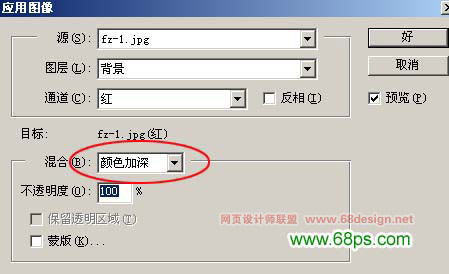
<图6>
4.再回到蓝色通道,按Ctrl L 调整色阶,参数设置如图7

<图7>
5.回到绿色通道,按Ctrl L 调整色阶,参数设置如图8

6.回到红色通道,按Ctrl L 调整色阶,参数设置如图9

<图9>
7.点
<图10>
8.选择菜单:图像 > 调整 > 色相/饱和度 参数设置如图11,回到

<图11>
最终
学习 · 提示
相关教程
关注大神微博加入>>
网友求助,请回答!







